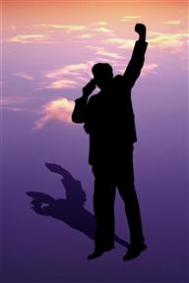Word入门教程:自动套用格式(一)
“自动套用格式”能自动为Word文档中的文字套用模板格式,用户可审阅、接受或拒绝每一项修改。下面先介绍一下其“应用”部分的几个选项的用法。
1.执行“格式”→“自动套用格式”,打开“自动套用格式”对话框。
2.在下拉列表框中选定“常规文档”,根据需要也可以选择“信函”或“电子邮件”。
3.单击“选项”按钮,在“自动套用格式”选项卡中选中所需项目,清除无关选项。本动画中主要演示了三种应用效果:“内置标题样式”、“自动项目符号列表”和“其他段落样式”。
(1)内置标题样式:套用指定模板中的各级标题样式,对文档中使用标题样式的文本有效。
(2)其他段落样式:对文档中除标题和列表以外的段落有效,将自动套用基于模板正文的段落样式。
提示:动画中预先修改了1-3级标题样式和正文样式,并将它们保存为“套用样式”模板。
(3)自动项目符号列表:选中此项,当在句首键入星号(*)、大于号()、减号(-)、圆点号(●)、三角号(△)等项目符号时,并在后面跟一个空格或制表位,接着输入文本,可把文本格式应用为项目符号列表。但同时需要选中“列表样式”项。
...[ 查看全文 ]
2016-01-29
标签: